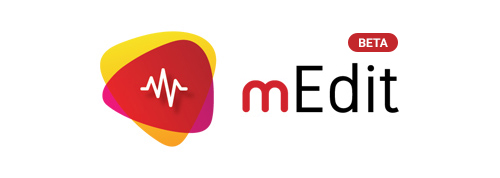Ошибка в тексте? Выделите ее мышкой! И нажмите: CTRL+Enter,
сообщите об этом, автор постарается в краткие сроки обновить / исправить материал.
Medit - отличный аналог и замена стандартного старого текстового редактора для Ubuntu - Gedit в котором накопилось много багов которые давно никто не правит. Medit текстовый редактор который работает намного лучше и по скорости не сравнить с Gedit, функционалом так же не ограничен по сравнению со стандартным редактором Ubuntu.
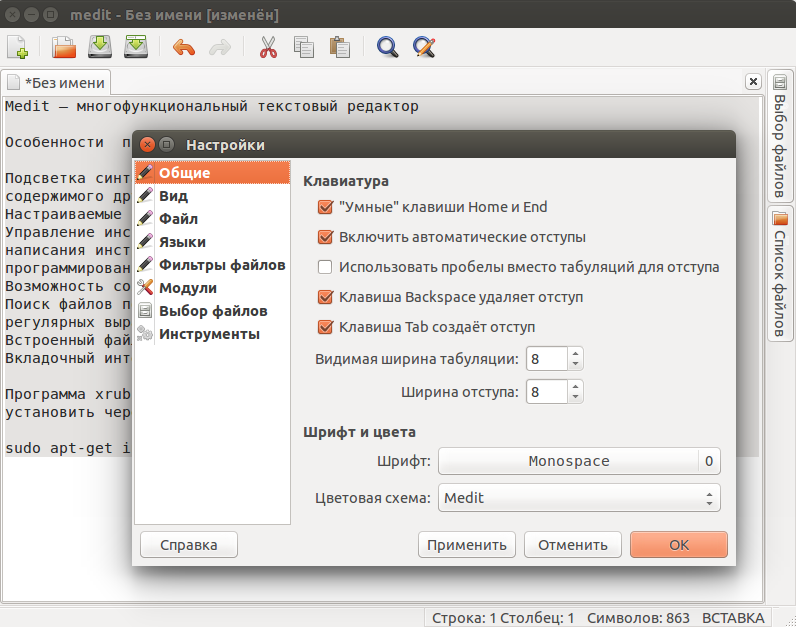
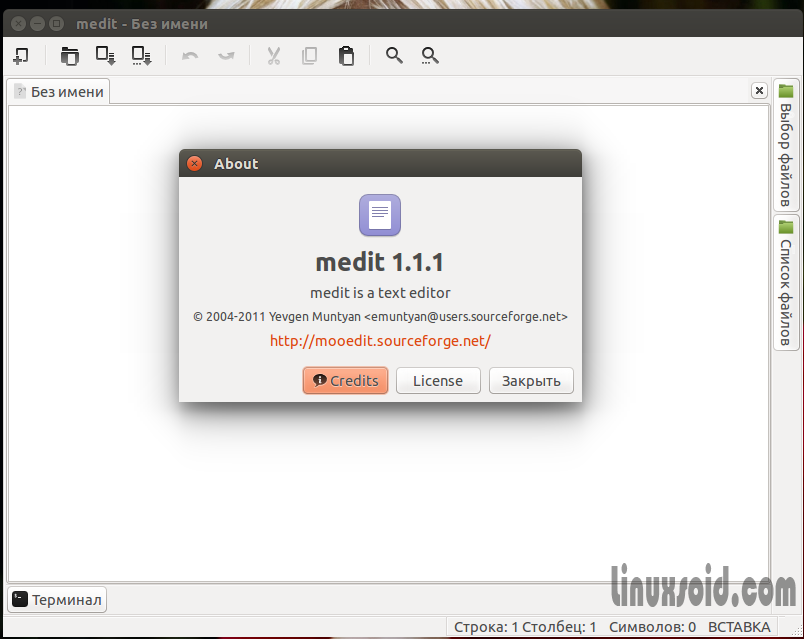
Конечно не все так хорошо как смотрится с первого взгляда, некоторая часть интерфейса не переведена на русский.
Преимущества Medit:
- С текстовым редактором Medit очень комфортно работать.
- Интерфейс редактора Medit очень удобный в виде иконок(вкладок),быстрая и удобная работа с несколькими файлами одновременно.
- При работе с очень большими файлами, вы не увидите подвисаний или других проблем.
- Medit аналогично поддерживает подсветку синтаксиса как и стандартный редактор Gedit, для программистов будет не заменим.
- В Medit есть возможность добавлять свои профили синтаксиса, которые размещаются в директории: ~/.local/share/medit/language-specs
- В Medit отсутствует проблема с определением кодировки открываемого файла. Если открываемый файл все же открывается с использованием ошибочной кодировкой, то в настройках (Изменить→Параметры) на вкладке File изменяем параметр Encodings to autodetect на значение UTF-8,WINDOWS-1251.
- Так же как и в Gedit, в Medit есть удобный инструмент поиска и замены текста. Помимо этого в Medit реализована возможность поиска текста по нескольким файлам.
- Удобная боковая панель.
- Удобное выделение и нумерация строк.
- В Medit как и в Gedit есть удобная система расширения функционала редактора, за счет плагинов, которые могут быть тут же написаны с помощью python или bash. То есть фактически в Medit можно реализовать любые ухищрения, которые продвинутый пользователей использует в консоли.
Список поддерживаемых переменных:
- $DOC - имя документа без пути к нему;
- $DOC_DIR - полный путь к документу;
- $DOC_BASE - имя документа без расширения (последнего элемента отделенного точкой);
- $DOC_EXT - расширение документа;
- $LINE - номер строки в которой стоит курсор;
- $DATA_DIR - директория в которой хранятся настройки medit, бывает удобно, что бы некоторые сценарии сохраняли или читали от туда свои настройки.
- Есть возможность настройки горячих клавиш.
- Мedit можно запустить на Linux и Windows.
Недостатки Medit:
- Как я ранее говорил, интерфейс приложения не полностью русифицирован.
- С проверкой орфографии так же здесь проблемы, но это все мелочи.
Установка текстового редактора Medit в Ubuntu
Для установки откройте терминал и выполните следующую команду:
sudo apt-get install medit
.